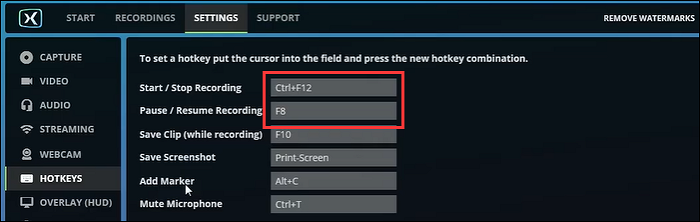CONTENUTO DELLA PAGINA:
- Registra Overwatch con EaseUS RecExperts
- Registra Overwatch con OBS Studio
- Registra Overwatch con Bandicam
- Registra Overwatch utilizzando il registratore FBX
- Domande frequenti sulla registrazione di Overwatch
Con lo sviluppo dell'industria dei giochi, sempre più persone giocano a giochi come Overwatch. Essendo uno dei migliori giochi dinamici, Overwatch offre ai suoi utenti gioia e senso di realizzazione. In questo gioco, gli utenti possono scegliere personaggi realistici prima di iniziare il gioco. Ogni personaggio ha i propri talenti e abilità, i giocatori devono scegliere con attenzione.
Se ottieni un punteggio elevato nel gioco, è probabile che tu voglia registrare il gameplay e condividerlo con altri. Poiché alcuni utenti non sanno come registrare il gameplay di Overwatch e salvarlo in modo permanente. In questo tutorial ti mostreremo come farlo in una guida passo passo. Di seguito sono riportati i modi possibili per aiutarti a registrare il gameplay di Overwatch. Diamo un'occhiata a loro adesso!
Registra Overwatch con EaseUS RecExperts
Quando si tratta di registrare il gameplay, non puoi mai perderti EaseUS RecExperts. Questo registratore dello schermo per Mac e Windows aiuta a catturare il gioco, lo schermo, l'audio, il microfono e la webcam. Con questo registratore dello schermo, puoi catturare facilmente ciò che desideri come file video o audio senza problemi.
Poiché alcuni utenti non sanno come registrare un gameplay su PC . In questa parte ti forniremo i passaggi dettagliati per registrare giochi come Overwatch, LOL, Minecraft e molti altri. La cosa più sorprendente è che puoi iniziare a catturare il gameplay in qualsiasi momento automaticamente senza fare clic manualmente sul pulsante REC.
Dopo la registrazione, puoi salvare ed esportare le registrazioni in formati come MP4, MOV, FLV, ecc. Se registri solo l'audio, puoi salvare le registrazioni in MP3, AAC, WAV, OGG, ecc. Ora controlliamo le sue principali caratteristiche di seguito.
Caratteristiche principali:
- Pianifica la registrazione per registrare automaticamente il gameplay
- Registra il gameplay sullo schermo con il tuo volto nella webcam
- Cattura lo schermo intero o un'area selezionata come preferisci
- Fai uno screenshot del gameplay con un tasto di scelta rapida
- Registra il gameplay LOL con semplici operazioni
Ora, fai clic sul pulsante in basso per scaricare lo strumento.
Segui i passaggi seguenti per registrare Overwatch e altri gameplay.
Passo 1. Avvia il gameplay che desideri registrare. Successivamente, apri EaseUS RecExperts e fai clic sul pulsante "Gioco" a sinistra.
Passo 2. Fai clic sull'opzione "Seleziona gioco" per scegliere una finestra di gioco o un processo di gioco. Quindi, puoi abilitare la registrazione audio e webcam, se necessario. Al termine, fai clic sul grande pulsante REC per avviare la registrazione del gameplay.
Passaggio 3. Apparirà una barra degli strumenti mobile e potrai mettere in pausa o interrompere la registrazione. Oltre a ciò, l'icona della fotocamera ti consente di acquisire uno screenshot e l'icona del timer ti consente di interrompere automaticamente la registrazione.
Passaggio 4. Dopo aver salvato il video di gioco registrato, verrà visualizzato un lettore multimediale. Ti offre uno strumento integrato per tagliare la registrazione, estrarre l'audio dal video e aggiungere una parte di apertura e fine. Puoi trovare lo strumento nella parte inferiore del player.
Registra Overwatch con OBS Studio
OBS Studio è un software di registrazione video gratuito open source che può essere utilizzato anche per registrare il gameplay. Poiché è open source, puoi utilizzare questo strumento su tutti i dispositivi e sistemi. Qualunque cosa tu stia utilizzando, LINUX, MAC o Windows, puoi usarlo senza sforzo. Ancora più importante, puoi modificare le registrazioni con funzionalità integrate dopo la registrazione.
Inoltre, puoi anche registrare video e audio in streaming con questo strumento e salvare le registrazioni in alta qualità. Quindi, puoi scegliere di inviarli attraverso le piattaforme di social media ai tuoi amici e colleghi. Ora che hai una buona conoscenza di questo miglior registratore di giochi , segui semplicemente i passaggi seguenti per registrare Overwatch adesso.
![Registra Overwatch con OBS Studio]()
Passaggio 1. Scarica OBS dalla rete e avvialo.
Passaggio 2. Seleziona la sorgente prima della registrazione selezionando il pulsante "+" nella parte inferiore del pannello.
Passaggio 3. Fare clic su "OK" nella finestra pop-up e selezionare lo stesso in un'altra finestra pop-up.
Passaggio 4. Fare clic su "Impostazioni" per confermare il percorso in cui verranno salvate le registrazioni.
Passaggio 5. Fare clic su "Avvia registrazione" per iniziare. Al termine del processo, fare clic su "Interrompi registrazione" per terminare.
Passaggio 6. Trova il video registrato sul tuo disco rigido e potrai modificare o condividere le registrazioni.
Registra Overwatch con Bandicam
Bandicam è uno dei migliori registratori di schermo scaricabili gratuitamente e anche un potente software di editing video in grado di catturare qualsiasi cosa visualizzata sullo schermo. Offre molte eccellenti funzionalità di registrazione dello schermo e presenta un video di alta qualità durante e dopo la registrazione dello schermo. Anche i giocatori che non hanno esperienza nella registrazione video possono gestirlo senza problemi.
Come EaseUS RecExperts, Bandicam offre anche la funzione per programmare una registrazione. Una volta impostati gli orari di inizio e fine, il registratore inizierà e terminerà la registrazione automaticamente. Quasi tutti i giochi per PC possono essere registrati con questo strumento. Dopo la registrazione, puoi caricare i video su YouTube senza sforzo e senza convertirli. Ora segui i passaggi seguenti per catturare il gameplay di Overwatch utilizzando Bandicam.
![Registra Overwatch con Bandicam]()
Passaggio 1. Avvia Bandicam sul tuo PC e scegli la modalità "Registrazione del gioco".
Passaggio 2. Avvia il gioco sul tuo PC o laptop. Quando sei pronto per iniziare la registrazione, premi "F12" sulla tastiera.
Passaggio 3. Al termine della registrazione, premere nuovamente "F12" per terminare.
Passaggio 4. Fare clic su "Home" e selezionare "Video" per controllare il file registrato.
Registra Overwatch utilizzando il registratore FBX
FBX Recorder viene utilizzato anche da molti giocatori. È in grado di registrare audio, webcam e schermo. Con questo strumento, puoi regolare le impostazioni dei video in uscita, inclusa la risoluzione, la frequenza dei fotogrammi e la qualità, ecc. Successivamente, puoi iniziare a registrare con esso. FBX Recorder offre acquisizione HD di alta qualità in modo da poter ottenere un video di alta qualità.
Supporta anche la registrazione in live streaming. Pertanto, puoi catturare tutto il gameplay senza alcuna battuta d'arresto. Per offrirti un'esperienza migliore, questo strumento è in grado di registrare il gioco con audio. E puoi disattivare il microfono o scegliere di catturare l'audio del gioco solo se non vuoi rumori di sottofondo. Tutto a tua scelta. Ora segui i passaggi per avviare la registrazione.
![Registra Overwatch con FBX Recorder]()
Passaggio 1. Scarica FBX Recorder dal suo sito Web ufficiale ed effettua l'accesso.
Passaggio 2. Vai su "Impostazioni" per regolare le opzioni video, audio e webcam.
Passaggio 3. Avvia il gameplay che desideri acquisire e premi contemporaneamente "Ctrl + F12" per avviare la registrazione.
Passo 4. Premi il tasto di scelta rapida come "F8" per terminare la registrazione quando vuoi. Quindi, puoi visualizzare e salvare i video registrati.
Domande frequenti sulla registrazione di Overwatch
Leggi le domande frequenti e le relative risposte relative alla registrazione di Overwatch.
1. Come si registrano i replay su Overwatch?
Per registrare i replay su Overwatch, devi solo riprodurre i frammenti desiderati e utilizzare un registratore dello schermo come EaseUS RecExperts per catturare il replay e salvarlo come video per conservarlo sul tuo computer.
2. Come posso salvare il mio gameplay di Overwatch?
Il modo per salvare il gameplay di Overwatch è registrare manualmente le clip con un registratore dello schermo. Tutti gli strumenti presenti in questo articolo possono essere utilizzati per registrare clip di gioco di Overwatch con semplici passaggi.
3. Medaglia TV funziona con Overwatch?
Sì, puoi scaricare l'app desktop o mobile Medaglia TV per registrare, modificare e condividere il tuo gameplay di Overwatch. Il funzionamento è semplice, saprai come utilizzarlo una volta visualizzata l'interfaccia.
Conclusione
Overwatch è un gioco popolare per i giocatori. Tuttavia, molti utenti non sanno come registrare rapidamente il gameplay di Overwatch. Ora puoi controllare il software di registrazione dello schermo fattibile in questo articolo per registrare il replay di Overwatch con semplici passaggi. Tra tutti gli strumenti, ti suggeriamo di scaricare EaseUS RecExperts dal pulsante in basso e di utilizzare questo registratore dello schermo facile da usare per iniziare a registrare Overwatch e altri giochi.